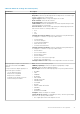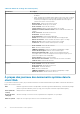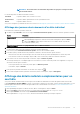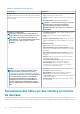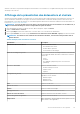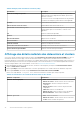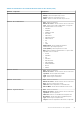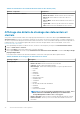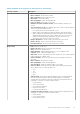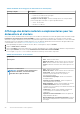Users Guide
REMARQUE : La fonction effacer les événements du journal n'est pas prise en charge sur l'hôte
géré à l'aide du châssis.
Les niveaux de gravité sont définis de la manière suivante :
Informatif L'opération OMIVV a été exécutée avec succès.
Avertissement L'opération OMIVV a partiellement échoué et partiellement réussi.
Erreur L'opération OMIVV a échoué.
Vous pouvez enregistrer le journal dans un fichier .CSV externe. Voir Affichage des journaux des événements système d'un hôte individuel.
Affichage des journaux des événements d'un hôte individuel
Pour afficher les événements, procédez comme suit :
1. Accédez à l'onglet Surveiller, ouvrez le sous-onglet Journal des événements système et effectuez l'une des opérations suivantes :
Option Description
À partir d'OMIVV Effectuez les opérations suivantes :
a. Dans OpenManage Integration for VMware vCenter, dans le Navigateur, cliquez sur Hôtes.
b. Dans l'onglet Objets, double-cliquez sur l'hôte dont vous souhaitez afficher le journal des
événements système (SEL).
À partir de la page d'accueil Sur la page d'accueil, cliquez sur Hôtes et clusters.
2. Dans l'onglet Surveiller, sélectionnez Informations sur l'hôte OMIVV > Journal des événements système.
Les 10 entrées les plus récentes du journal des événements système apparaissent.
3. Pour mettre à jour le Journal des événements système, effectuez une actualisation globale.
4. Pour limiter (filtrer) le nombre d'entrées du journal des événements, choisissez l'une des options suivantes :
• Dans la zone de texte de recherche/filtrage, entrez une chaîne de texte pour filtrer dynamiquement les entrées du journal.
• Pour effacer la zone de texte de filtrage, cliquez sur X ; toutes les entrées du journal des événements s'affichent.
5. Pour effacer toutes les entrées du journal des événements, cliquez sur Effacer le journal.
Un message s'affiche pour vous indiquer qu'après avoir été effacées, toutes les entrées du journal seront supprimées. Vous pouvez
sélectionner l'une des options suivantes :
• Pour accepter d'effacer les entrées du journal, cliquez sur Effacer le journal.
• Pour annuler, cliquez sur Annuler.
6. Pour exporter le journal des événements vers un fichier CSV, cliquez sur
.
7. Pour accéder à l'emplacement du journal des événements système et l'enregistrer, cliquez sur Enregistrer.
Affichage des détails matériels complémentaires pour un
seul hôte
Vous pouvez afficher les détails relatifs au micrologiciel, à la surveillance de l'alimentation et à l'état de la garantie d'un seul hôte dans
l'onglet Informations sur l'hôte OMIVV. Pour que ces informations s'affichent sur cette page, exécutez une tâche d'inventaire. Les vues
Matériel signalent directement les données de l'agent OMSA et du contrôleur iDRAC. Voir la section Exécution immédiate d'une tâche
d'inventaire du châssis.
1. Dans OpenManage Integration for VMware vCenter, dans le volet Navigateur, cliquez sur Hôtes.
2. Dans l'onglet Objets, sélectionnez l'hôte dont vous voulez afficher les détails relatifs au <Component Name>.
3. Dans l'onglet Surveiller, sélectionnez l'onglet Informations sur l'hôte OMIVV.
Dans l'onglet Matériel : <Component Name>, affichez les informations suivantes pour chaque composant :
- Gestion de l'inventaire et de la garantie
73